
Auf der Seite „Benutzerprofil“ können Sie die Informationen der unter Ihrem Kundenkonto registrierten Benutzer einsehen und verwalten.
Der Zugriff auf die Seite erfolgt über die Seite „Benutzer verwalten“, indem Sie auf die Schaltfläche „Aktualisieren“ mit dem Stiftsymbol am Anfang der entsprechenden Tabellenzeile des entsprechenden Benutzers klicken.
Information
Auf der Registerkarte „Informationen“ können Sie die Kontakt-, persönlichen und anderen Benutzerkontodetails anzeigen und bearbeiten. Weitere Informationen finden Sie unter Profil | Information.
Rollenverwaltung
Auf der Registerkarte „Rollenverwaltung“ können Sie dem ausgewählten Benutzer Rollen neu zuweisen.
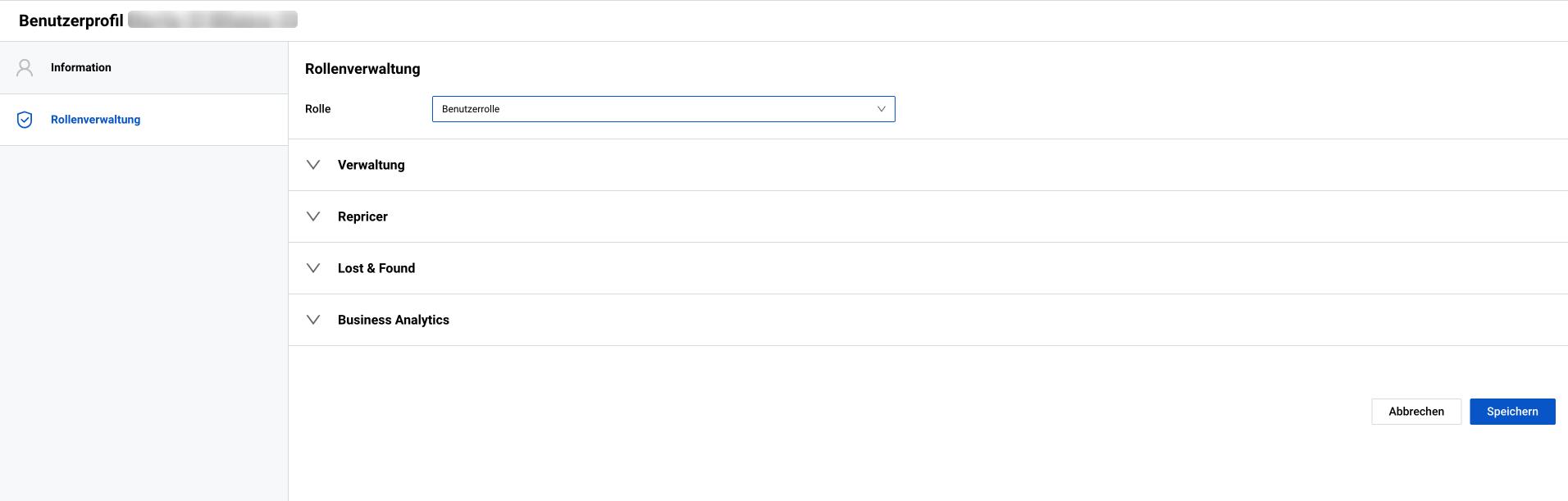
Neue Rolle zuweisen
Um einem Benutzer eine neue Rolle zuzuweisen, wählen Sie diese im Dropdown-Menü „Rolle“ aus und klicken Sie auf „Speichern“. Sie können zwischen zwei Standardrollen wählen oder eine benutzerdefinierte Rolle erstellen:
- „Customer admin“ verfügt standardmäßig über alle Berechtigungen, die nicht geändert werden können. Diese Rolle wird automatisch dem ersten Benutzer des Kundenkontos zugewiesen. Hinweis: Der letzte Benutzer mit der Rolle „Customer admin“ kann nicht aus dem Konto gelöscht werden;
- „Customer user“ enthält in erster Linie zugewiesene Basisberechtigungen und kann nicht bearbeitet werden;
- „Custom User“ ist eine benutzerdefinierte Rolle mit einem einzigartigen Satz an Berechtigungen, die jedem Benutzer individuell zugewiesen werden. Hinweis: Alle Berechtigungen müssen für jeden „Custom User“ einzeln vergeben werden.
Hinweis: Alle neuen Benutzer, die den Registrierungsprozess abgeschlossen haben, aber keine zugewiesene Rolle besitzen, sehen nur eine „Willkommen bei SELLERLOGIC“-Benachrichtigungsseite, auf der nur die Seite „Benutzerprofil“ zugänglich ist. Alle anderen Seiten und Funktionen sind ausgeblendet. Auch die Anmeldung über soziale Medien und die Passwortwiederherstellung sind eingeschränkt.
Benutzerdefinierte Rolle zuweisen
Die benutzerdefinierte Rolle („Custom User“) ermöglicht es Ihnen, einen individuellen Satz an Berechtigungen festzulegen, der auf die Bedürfnisse einzelner Benutzer zugeschnitten ist. Diese Funktion ist hilfreich, wenn die vordefinierten Rollen nicht den spezifischen Zugriffs- oder Steuerungsanforderungen Ihrer Organisation entsprechen.
So weisen Sie einem Benutzer eine benutzerdefinierte Rolle zu:
- Suchen Sie den gewünschten Benutzer in der Tabelle „Benutzer verwalten“.
- Klicken Sie auf die Schaltfläche „Aktualisieren“ (Stiftsymbol) neben dem Benutzer.
- Öffnen Sie den Tab „Rollenverwaltung“.
- Wählen Sie im Dropdown-Menü „Rolle“ die Option „Custom User“. Alle Berechtigungskategorien werden bearbeitbar.
- Aktivieren Sie die Kontrollkästchen neben den Berechtigungen, die Sie diesem Benutzer gewähren möchten. Weitere Informationen finden Sie unter Allgemein | Benutzerberechtigungen verwalten.
- Klicken Sie auf „Speichern“, um die Änderungen anzuwenden. Nach dem Speichern hat der Benutzer nur Zugriff auf die Bereiche und Aktionen, die Sie explizit erlaubt haben.
Hinweis: Die Rolle „Custom User“ ist nur verfügbar, wenn Sie ein aktives Repricer-Abonnement mit entweder dem Trial- oder dem Advanced-Plan haben. Falls diese Voraussetzung nicht erfüllt ist, ist die Option „Custom User“ im Dropdown-Menü deaktiviert und mit einem entsprechenden Tooltip beim Überfahren versehen.